一、Eclipse简介
Eclipse是一个开放源代码的、可扩展的、基于java的集成开发环境。最初主要用来java语言的开发,但它本身只是一个框架平台,通过安装不同的插件使得Eclipse可以支持不同的开发语言,比如C++和Python等。Eclipse使用起来简单,上手快,是很多java语言初学者的必备工具。
二、下载与安装
官方下载地址:
https://www.eclipse.org/downloads/download.php?file=/oomph/epp/oxygen/R2/eclipse-inst-win64.exe
1、选择从哪个镜像下载Eclipse安装器(一般默认即可)
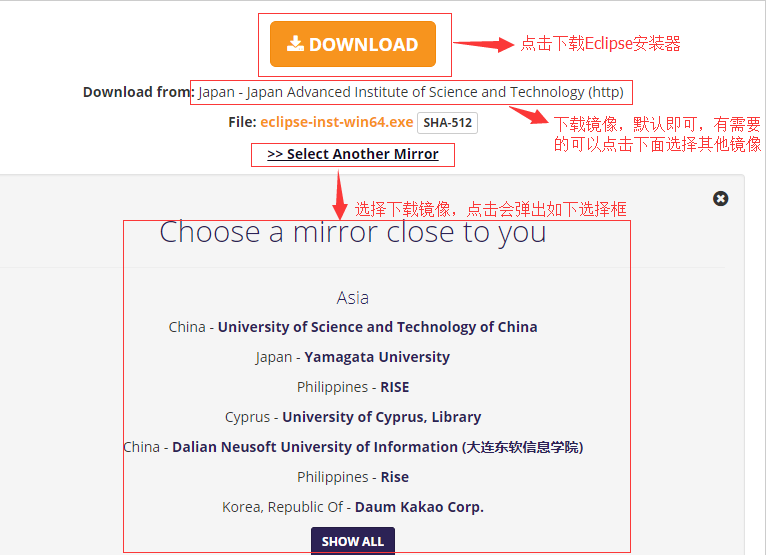
2、下载Eclipse安装器
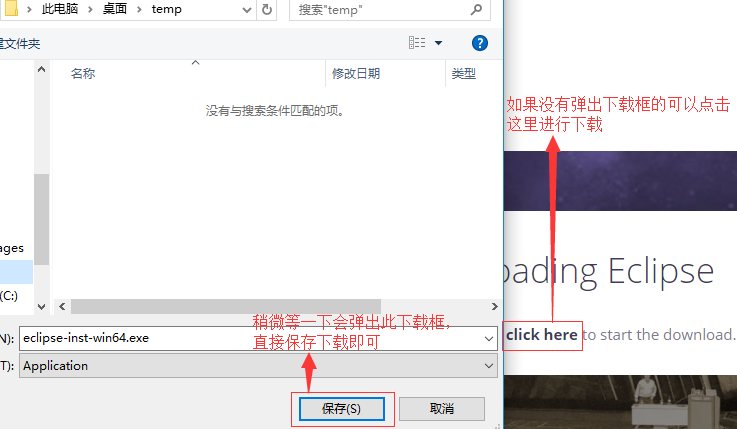
3、双击打开Eclipse安装器,选择Eclipse的JavaEE开发版

4、选择安装目录,开始安装
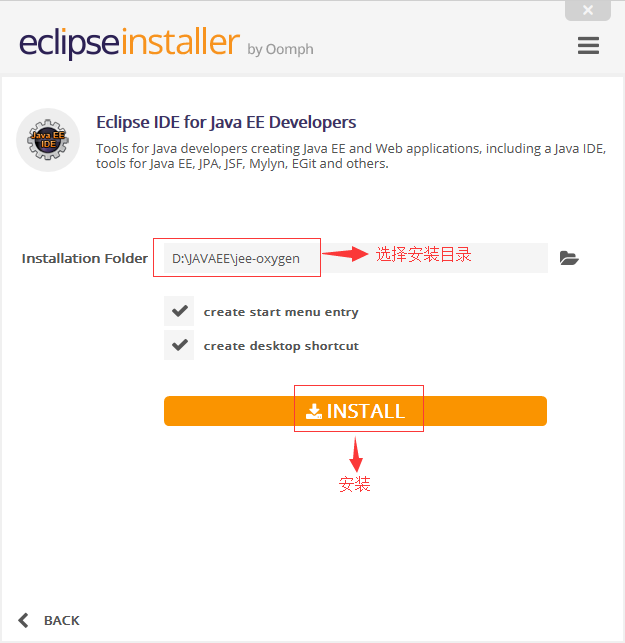
5、启动Eclipse
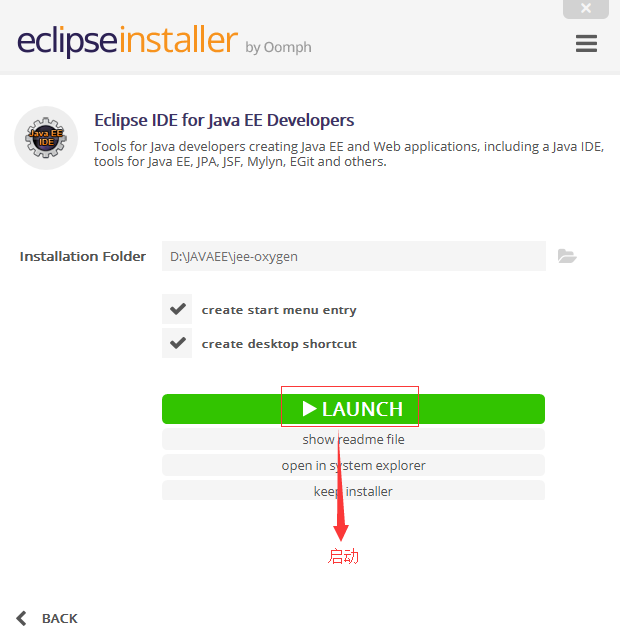
三、进行Eclipse的编码配置和其他的一些使用配置(必须设置的我用红色字体标明,其他的可以暂时忽略)
1、设置物理工作空间(必须)
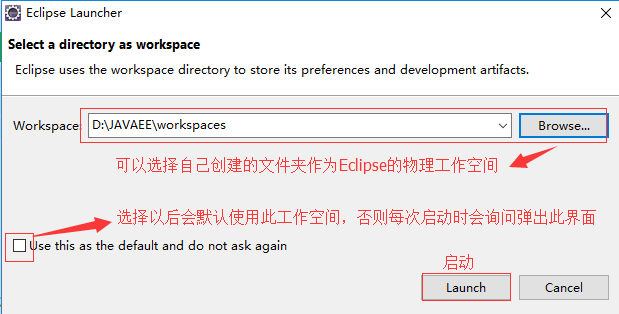
2、修改工作空间的编码格式为utf-8(必须、重要)
① 点击Window选择Perferences
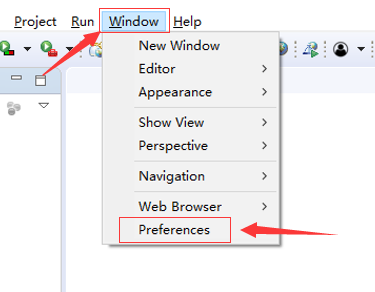
② 修改编码格式为utf-8
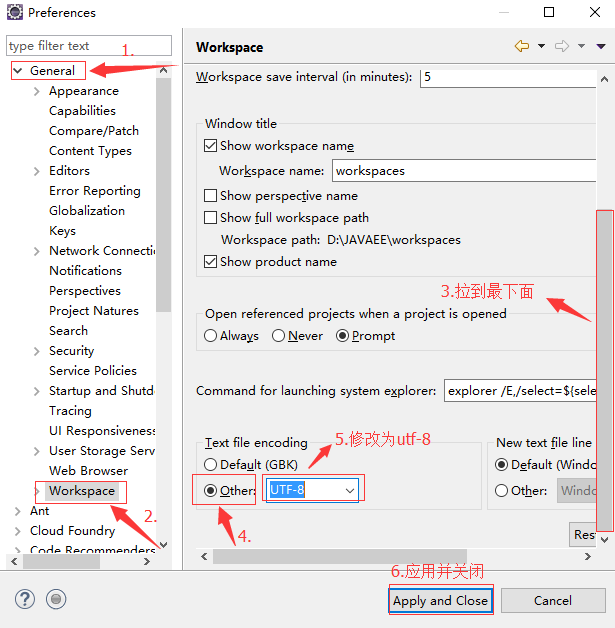
3、修改字体或字体大小
① 在参数设置页面找到颜色和字体的基础设置
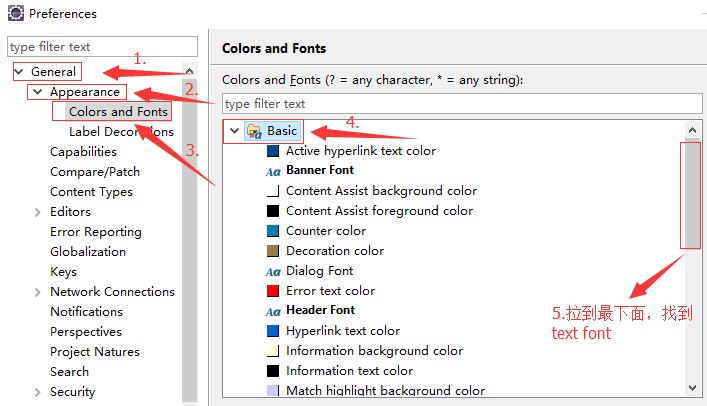
② 修改字体或字体大小
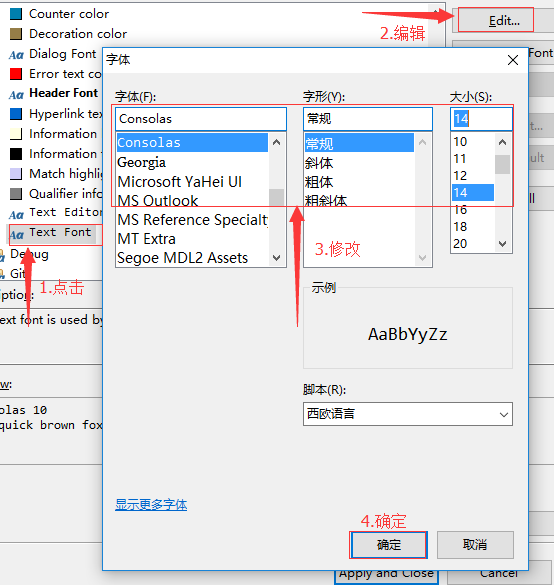
4、设置自动生成作者、日期等注释信息
可以参考:
Eclipse自动生成作者、日期注释等功能设置
5、修改Jsp页面的编码格式(JavaWeb项目需要用到)
Window → Perferences → Web → 点击JSP Flies → 修改编码为utf-8 ,如下:
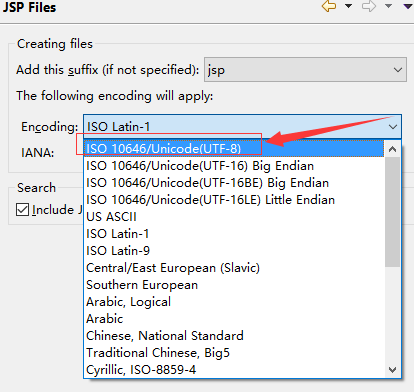
6、修改Jsp页面的HTML模板为HTML5(JavaWeb项目需要用到)
Window → Perferences → Web → JSP Flies → Editor → 点击Templates → 将右边弹出的窗口最大化选择如下所示的模板:
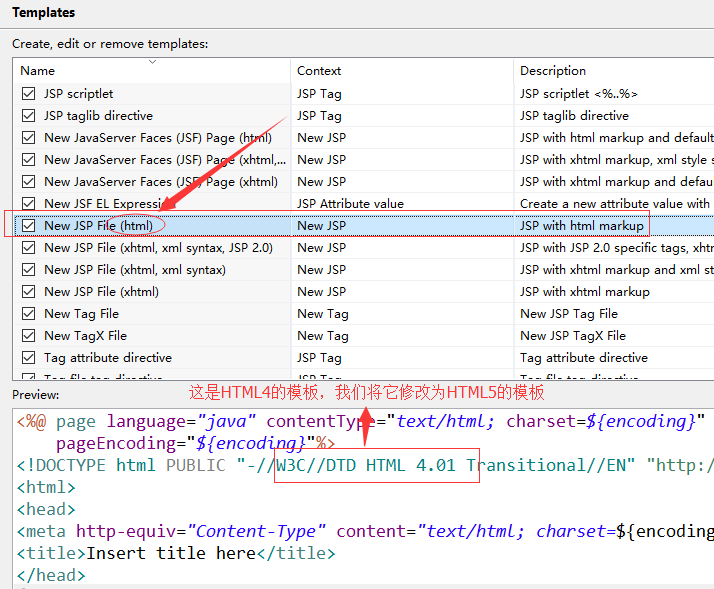
下面双击此模板或者点击Edit,然后将窗口最大化修改此模板如下:
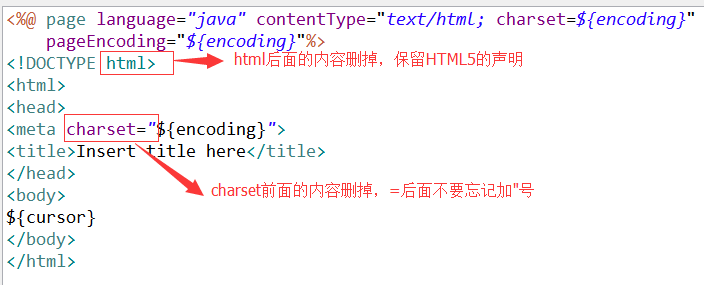
7、创建逻辑工作空间(一般创建Maven工程时会用的比较多,因为Maven工程比较复杂,方便管理,当然平时也可以用)
① 选择创建逻辑工作空间:File → New → Other(或者快捷键ctrl+n)→ 输入work关键字进行搜索,如下:
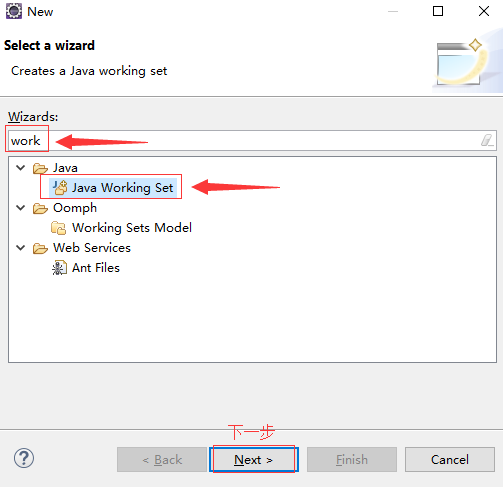
② 然后创建逻辑工作空间并可选择项目添加到逻辑工作空间中
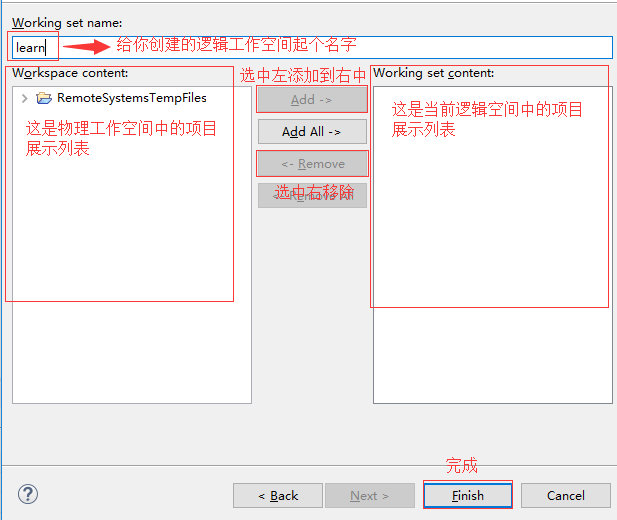
③ 选择显示逻辑工作空间(默认不显示)
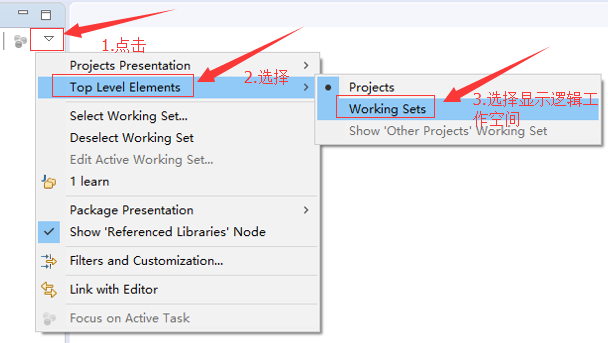
④ 选择显示已经创建的逻辑工作空间
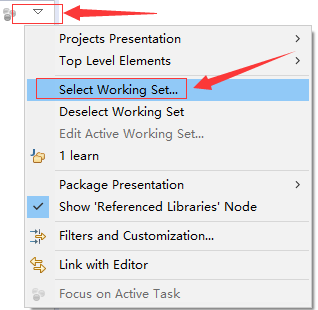
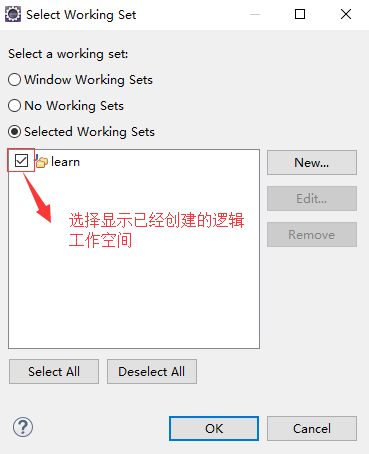
⑤ 将新创建的项目添加到已经显示的逻辑工作空间中(如果创建逻辑工作空间的时候就添加的,现在已经可以在逻辑工作空间中看到项目了)
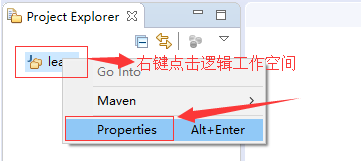
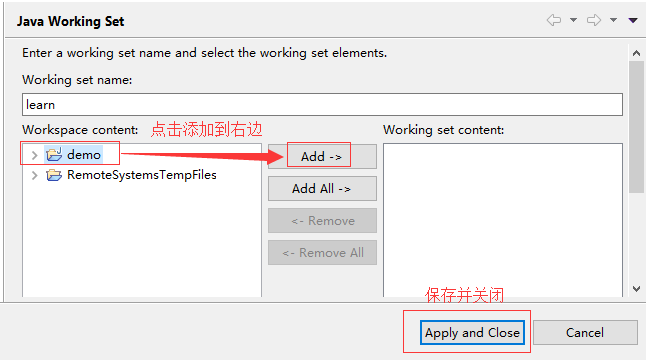
OK,逻辑工作空间中已经成功添加新创建的项目了






















 2933
2933

 被折叠的 条评论
为什么被折叠?
被折叠的 条评论
为什么被折叠?








